铭瑄主板组装电脑win10安装教程
来源:www.uzhuangji.cn 发布时间:2016-06-22 10:46
很多朋友不懂得如何使用u盘装win10系统,其实,同win7差不多,使用一个小小的u盘就可以轻松完成win10安装了,下面就以铭瑄主板组装电脑为例,向大家介绍u装机win10安装教程,一起来看看吧。
工具准备:
u装机u盘启动盘
win10系统镜像包,拷贝到u装机u盘
更改硬盘模式为ahci
开始安装:
1、插入u装机u盘,重启电脑,待第一画面出现时,快速按下esc键,如下图所示:

2、然后选择“usb”开头的选项,按回车,如下图所示:
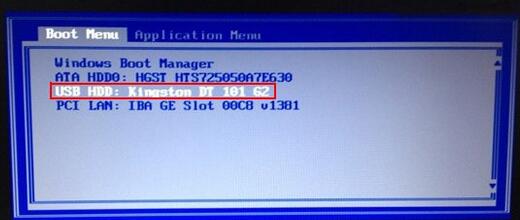
3、成功来到u装机主菜单,移动光标选择“【02】运行u装机Win8PE防蓝屏版(新电脑)”回车确认,如下图所示:
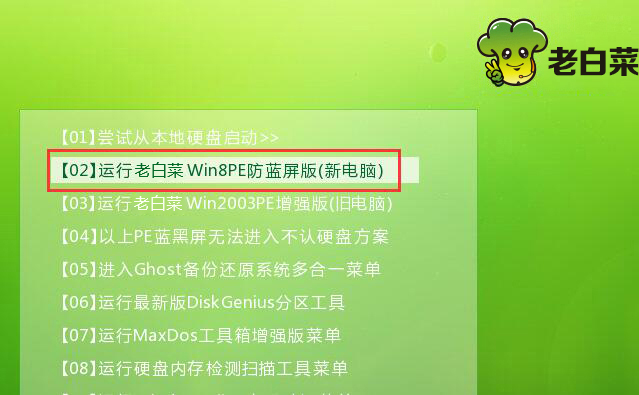
4、打开u装机PE一键装机工具,点击“浏览”把win10系统镜像添加进来,选择c盘为安装盘,点击确定,如下图所示:
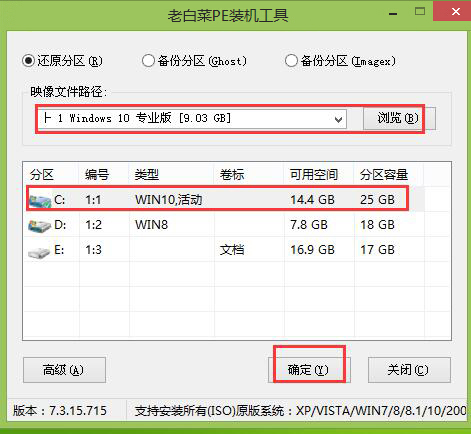
5、接着在弹出的提示框点击确定,然后耐心等待系统还原过程,如下图所示:

6、接着系统会自动重启,然后开始安装,如下图所示:
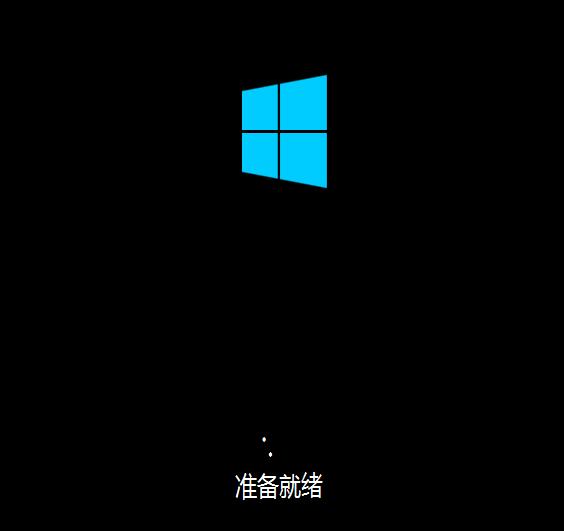
看完了u装机铭瑄主板组装电脑win10安装教程,相信大家对装win10系统的方法有所了解了,有兴趣的朋友不妨动手试一试。
推荐阅读
"微星gs63 8re-001cn笔记本怎么使用u装机u盘启动盘安装win8系统"
- 三星350xaa笔记本如何使用u装机u盘启动盘安装win7系统 2021-07-30
- 惠普pavilion x360 13-u000笔记本怎么使用u装机u盘启动盘安装win7系统 2021-07-29
- 神舟优雅x5笔记本怎么使用u装机u盘启动盘安装win10系统 2021-07-29
- 惠普envy x2 12-g018nr笔记本怎么使用u装机u盘启动盘安装win8系统 2021-07-29
机械革命深海幽灵z1笔记本怎么使用u装机u盘启动盘安装win7系统
- 海尔简爱 1406w笔记本如何使用u装机u盘启动盘安装win7系统 2021-07-27
- 墨舞tx40笔记本如何使用u装机u盘启动盘安装win10系统 2021-07-27
- 联想ideapad 500s-15-ifi笔记本如何使用u装机u盘启动盘安装win8系统 2021-07-27
- 中柏ezbook s4笔记本怎么使用u装机u盘启动盘安装win10系统 2021-07-26
u装机下载
更多-
 u装机怎样一键制作u盘启动盘
u装机怎样一键制作u盘启动盘软件大小:358 MB
-
 u装机超级u盘启动制作工具UEFI版7.3下载
u装机超级u盘启动制作工具UEFI版7.3下载软件大小:490 MB
-
 u装机一键u盘装ghost XP系统详细图文教程
u装机一键u盘装ghost XP系统详细图文教程软件大小:358 MB
-
 u装机装机工具在线安装工具下载
u装机装机工具在线安装工具下载软件大小:3.03 MB










